Pré-traitement manuel
Introduction #
Dans ce tutoriel, nous allons étudier le processus de pré-traitement d’une image astro réalisée avec un appareil photo numérique (APN), mais le traitement d’images provenant de caméras astronomiques est quasiment identique. Bien sûr, Siril est doté de scripts, qui réalisent ce processus de façon automatique. Mais, dans un certain nombre de cas, il vous faudra effectuer un traitement manuel :
- Vous voulez comprendre ce que font les scripts : le meilleur moyen est en effet de faire un pré-traitement manuel !
- Vous voulez peaufiner le pré-traitement : les scripts prennent en effet des valeurs par défaut, qu’il est possible d’optimiser
- Vos images contiennent des gradients, difficiles à enlever au traitement. Il est très intéressant de les enlever sur les images brutes : le gradient est plus simple et plus facile à éliminer.
- Il vous manque des flats : bien sûr, c’est formellement déconseillé, mais les séances de prises de vues ne se déroulent pas toujours comme on le souhaiterait !
- Et plein d’autres raisons… qui vous appartiennent :-)
Fichiers utilisés #
Pour ce tutoriel, nous allons considérer que vous possédez des images de l’objet, des offsets, des flats et des darks.
Rangement des fichiers #
Il est préférable de ranger ses fichiers dans différents sous-dossiers. Nous allons nous calquer sur les sous-dossiers utilisés dans les scripts : brutes pour les images, offsets, darks et flats pour les images outils.
Principe de pré-traitement #
Le calcul des images est fait par la formule suivante :
$\frac{\text{image}-{\text{dark}}-\text{offset}}{\text{flat}}$
Par principe, les offsets sont contenus dans toutes les images que nous avons réalisées : les brutes bien sûr, mais aussi dans les darks et les flats. Il faudra donc enlever les offsets des darks et des flats pour utiliser ces images-outils. Mais analysons cette formule. On voit que
$\frac{\text{image}-{\text{dark}}-\text{offset}}{\text{flat}} = \frac{\text{image}-({\text{dark}}+\text{offset})}{\text{flat}}$
Nous constatons qu’il suffit de soustraire les darks NON TRAITÉS (qui contiennent donc également les offsets) pour retirer en une fois le dark ET les offsets : gain de travail et de temps !
Pour pré-traiter les images, le mode opératoire proposé est le suivant :
- Définir le dossier de travail.
- Convertir les fichiers.
- Connaître la valeur d’offset de son APN ou de sa caméra (à défaut, créer l’offset (ou bias) maître.)
- Créer le flat maître, en soustrayant l’offset maître.
- Créer le dark maître, sans soustraire l’offset maître.
- Calibrer les images, avec flat et dark maîtres.
- Traiter les gradients.
- Aligner les images.
- Empiler les images.
Définir le dossier de travail #
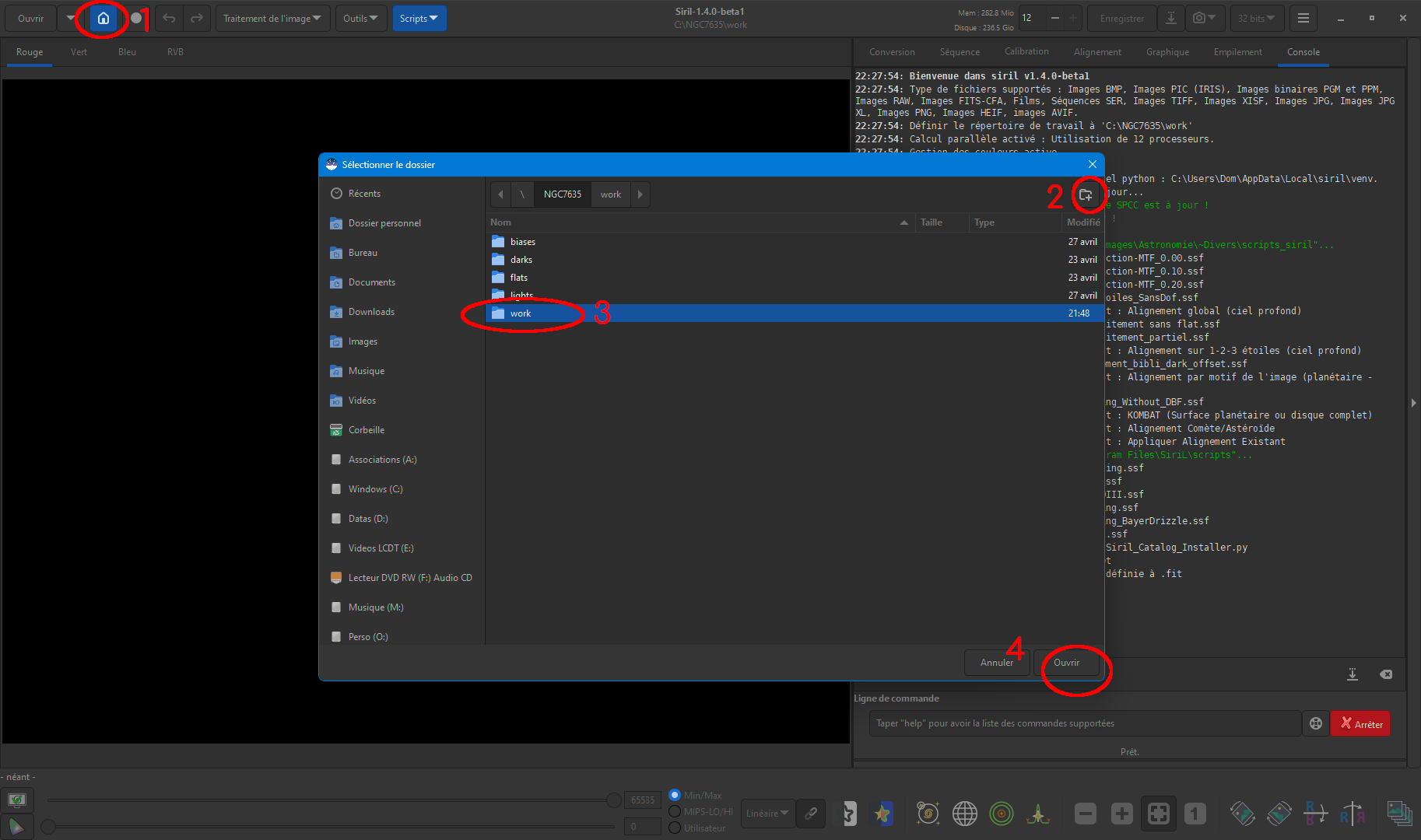
Définir le dossier de travail.
- Cliquer sur l’icône
Maison - Rechercher le dossier où se trouvent les images, puis créer un dossier
travail(les scripts créent un dossierprocess) - Double-clic sur le dossier
travailpour entrer dedans - Valider
Toutes les images seront désormais enregistrées dans ce dossier
Convertir les fichiers #
Convertir ses fichiers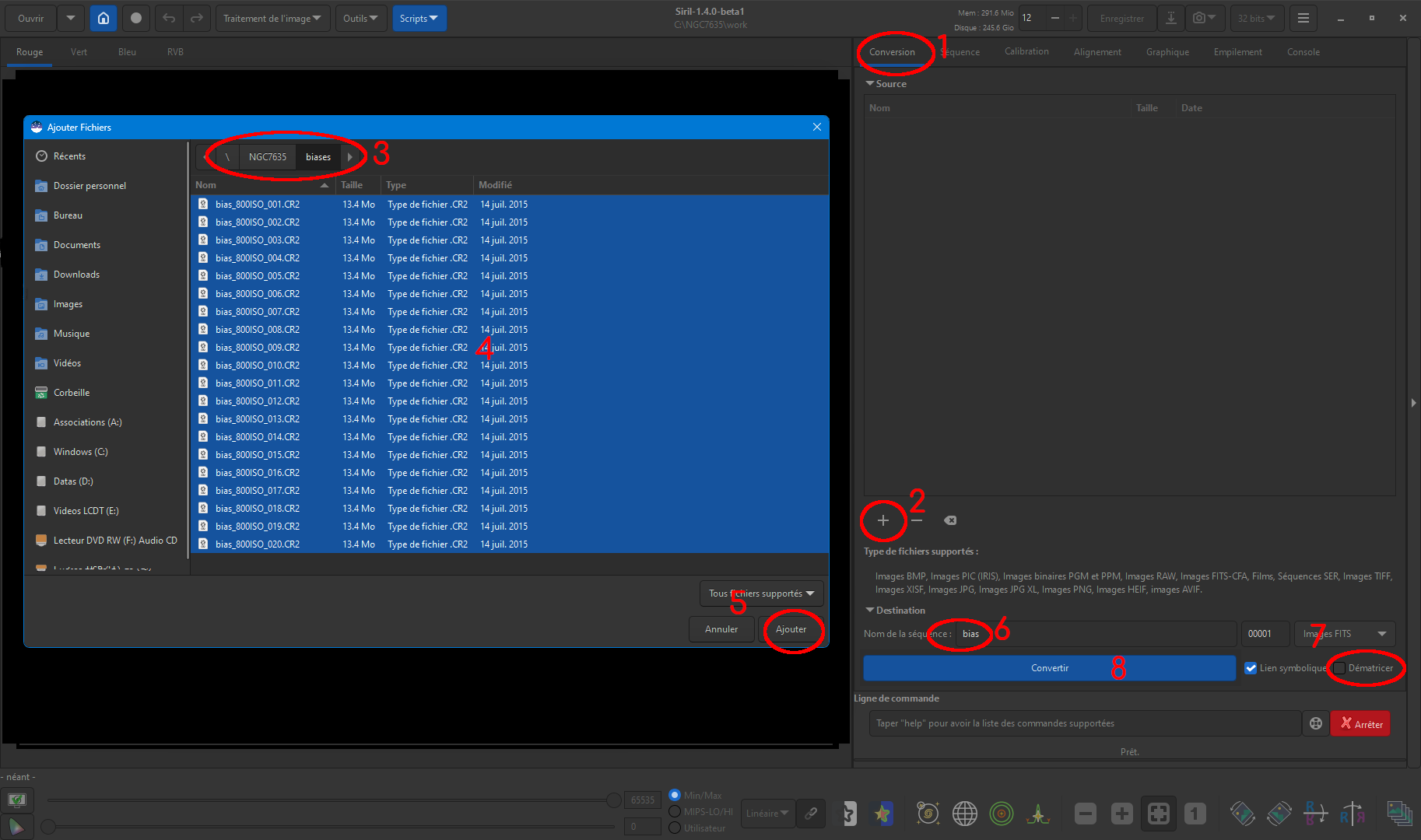
- Cliquer sur l’onglet
Conversion - Cliquer sur
+ - Rechercher le dossier où se trouvent les images à convertir (par défaut, on est dans le dossier de travail)
- Sélectionner les images à convertir
Ajouter- Donner un nom générique aux images à convertir (brutes, flats, …). Siril ajoute un nombre derrière ce nom pour différencier les images, et cela permet la création des séquences.
- Vérifier que le choix
Dématricerest bien décoché (on fera le dématriçage plus tard) - Cliquer sur
Convertir
Siril convertit les images en format .fit dans le dossier par défaut. Il faut ensuite procéder à la même manipulation avec les brutes, les flats, les offsets et les darks, en leur donnant à chaque fois un nom générique évocateur.
Les séquences #
Un mot sur les séquences, très importantes dans Siril. Une séquence est une suite d’images cohérentes : les images, les darks, les offsets, etc. Ces séquences sont listées dans des petits fichiers dont l’extension est .seq. Ainsi, lorsque vous convertissez des images d’offset en leur donnant comme nom de séquence : Offset, les images converties portent les noms Offset_00001, Offset_00002, Offset_00003, etc. Le nom de la séquence correspondante est Offset et est contenu dans le fichier Offset.seq que nous conseillons de ne jamais éditer à la main.
Il est tout à fait possible d’avoir plusieurs séquences dans le même dossier. Cependant, pensez bien qu’il faut TOUJOURS choisir la séquence de travail avant de procéder à des traitements. Le plus souvent, par défaut, Siril charge la dernière séquence calculée, mais gardez bien ça en tête !
Dans l’onglet Chercher les séquencesSéquences, le bouton Chercher séquence analyse votre dossier et recherche les séquences :
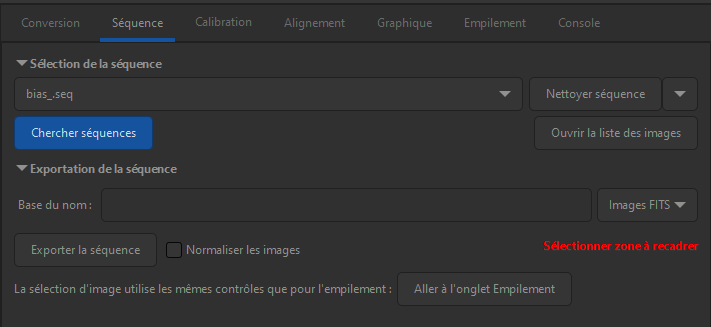
Les offsets #
Franchement, utilisez l’offset synthétique, vous éviterez d’ajouter du bruit dans vos images. Allez voir du côté de ce [tuto](this tutorial .
Si vraiment vous n’arrivez pas à trouver votre offset synthétique, alors faites des images d’offset.
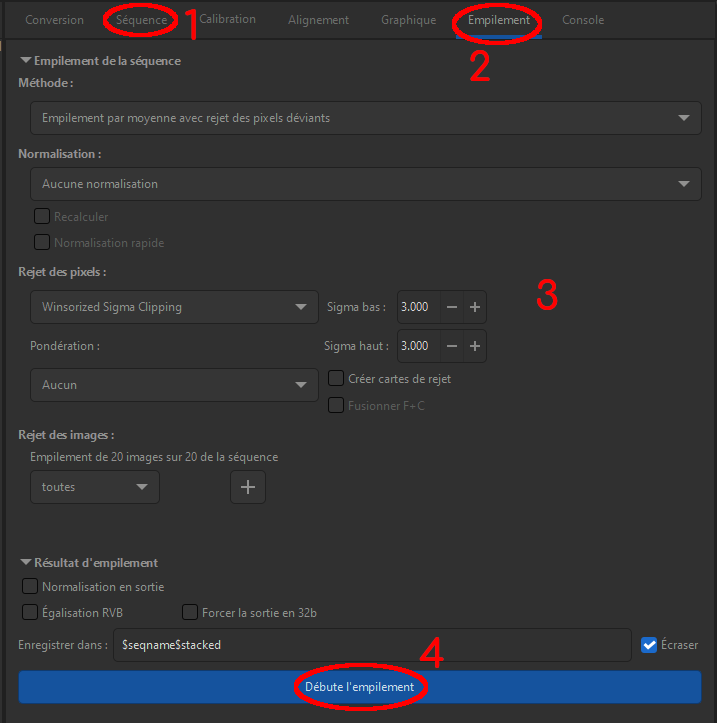
On traite les offsets
- Cliquer sur l’onglet
Séquences, puis choisir la séquence des offsets. - Cliquer sur l’onglet
Empilement. - Régler les paramètres comme ci-dessus.
- Cliquer sur
Débute l'empilement.
Le calcul démarre, Siril affiche la console sur laquelle on peut suivre les opérations effectuées.
Une fois le calcul terminé, vérifiez que le taux de rejet se trouve dans une fourchette 0.1 à 0.5%. Ces valeurs sont complètement arbitraires et permettent à l’utilisateur débutant de se faire une idée. Il n’est pas utile de vouloir à tout prix obtenir une valeur inférieure à 0.5% : une valeur de 1% peut tout aussi bien s’avérer bonne. Gardez seulement à l’esprit qu’il faut vérifier ce taux de rejet, et si celui-ci possède une valeur aberrante, reprendre l’empilement en changeant les valeurs des Vérification des taux de rejetsSigmas bas/haut.
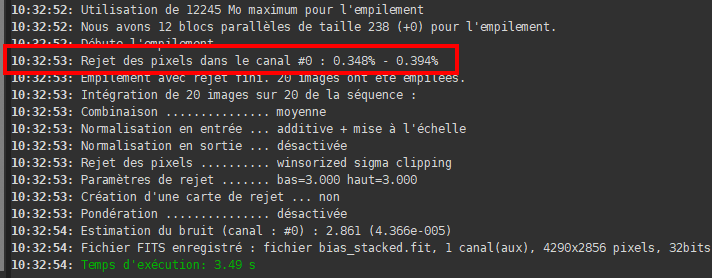
À la fin du calcul, Siril affiche l’image empilée. Elle est enregistrée ici sous le nom Offset_stacked.fit
Les flats #
Calibration des flats #
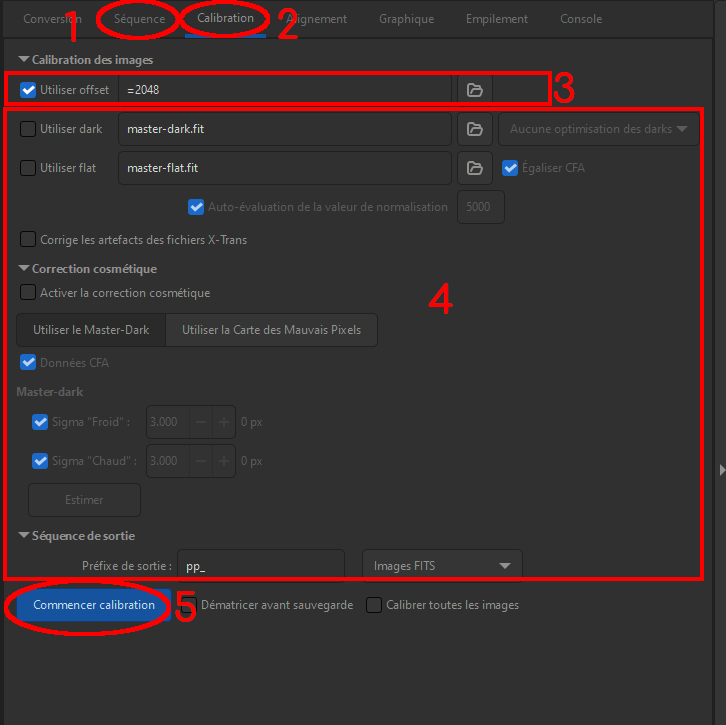
On traite les flats
- Cliquer sur l’onglet
Séquences, choisir la séquence des flats. - Cliquer sur l’onglet
Calibration. - Si vous connaissez la valeur d’offset de votre capteur, saisissez ici cette valeur précédée du signe = (par exemple, pour cet APN
=2048). Sinon, indiquez le chemin vers l’offset maître. - Régler les autres paramètres comme ci-dessus. Si, en raison du temps d’exposition trop long de vos flats (plusieurs dizaines de secondes), vous avez fait des darks de flats, il faudra alors les convertir, les calibrer, les empiler pour obtenir un dark_de_flat_maître (voir plus bas le chapitre des darks). Vous pourrez alors cocher “utiliser dark” et indiquer où se trouve le dark_de_flat_maître. Vous pourrez aussi activer la “Correction cosmétique”
- Cliquer sur
Commencer calibration.
Siril soustrait les offsets des flats et crée autant de fichiers flats traités en ajoutant le préfixe pp_ aux noms des fichiers. Vous pouvez bien sûr changer le préfixe (pp_ = pre-process en anglais).
Création du flat maître #
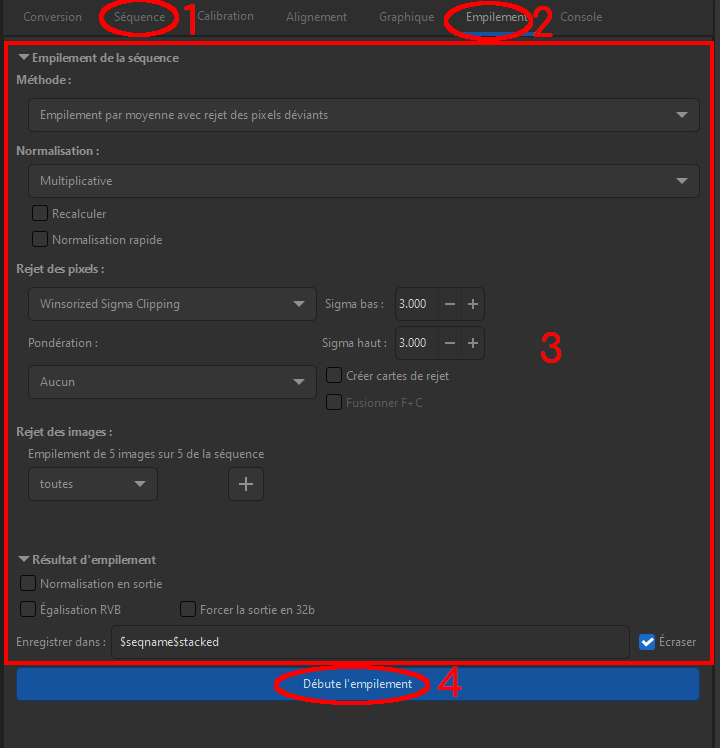
On empile les flats
- Cliquer sur l’onglet
Séquences, puis choisir la séquence des flats prétraités (normalement, elle est déjà chargée à cette étape). - Cliquer sur l’onglet
Empilement. - Régler les paramètres comme ci-dessus.
- Cliquer sur
Débute l'empilement.
Siril empile les flats, et crée le fichier dont on a défini le nom.
Comme pour les offsets, vérifier que le taux de rejet se trouve dans une fourchette 0.1 à 0,5 %. Si les valeurs sont aberrantes, reprendre l’empilement en changeant les valeurs des Sigmas bas/haut. Quand on augmente un facteur sigma, on abaisse le taux de rejet !
Les darks #
On empile les darks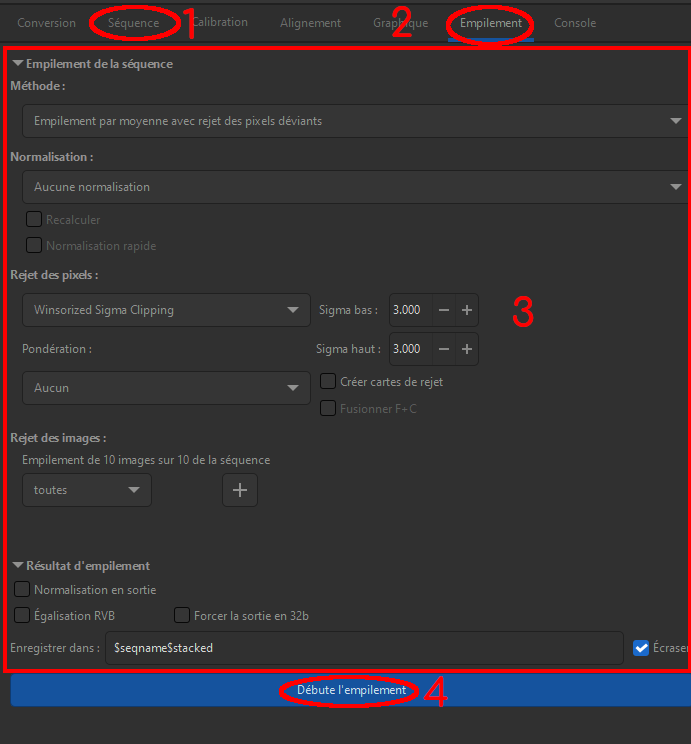
- Cliquer sur l’onglet
Séquences, puis choisir la séquence des darks. - Cliquer sur l’onglet
Empilement. - Régler les paramètres comme ci-dessus.
- Cliquer sur
Débute l'empilement.
Siril empile les darks, et crée le fichier dont on a préalablement défini le nom (ici Dark_stacked.fit, mais vous pouvez lui donner le nom que vous voulez).
Comme pour les offsets, vérifier que le taux de rejet se trouve dans une fourchette 0.1 à 0,5 %. Si les valeurs sont aberrantes, reprendre l’empilement en changeant les valeurs des Sigmas bas/haut. Quand on augmente un facteur sigma, on abaisse le taux de rejet !
Les images #
Calibration des images #
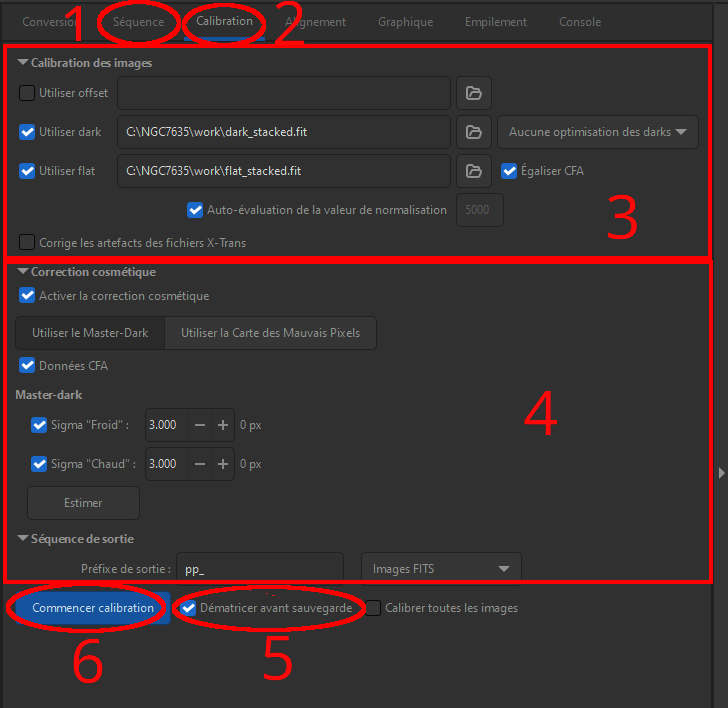
On pré-traite les images
- Cliquer sur l’onglet
Séquences, puis choisir la séquence des images brutes. - Cliquer sur l’onglet
Calibration. - Régler les paramètres comme ci-dessus.
- Cliquez sur
Estimerpour connaître le nombre de pixels corrigés par la correction cosmétique. Si l’un des chiffres passe en rouge, changer la valeur de sigma. Si la valeur reste rouge malgré les changements de valeur sigma, alors vous pouvez décocher la correction cosmétique correspondante (pixels chauds ou froids). - Cliquer sur
Dématricer avant sauvegardepour passer les images en couleur. - Cliquer sur
Démarrer calibration.
Siril traite les images avec les darks (et les offsets qu’ils contiennent) et les flats et crée autant de fichiers images traitées, avec le préfixe pp_ (que vous pouvez changer).
Retrait de gradient #
Si vos images font apparaître un gradient, généralement dû à la pollution lumineuse ou à la Lune, il est fort probable que ce gradient évolue au fil de votre session et donc que l’aspect change sur vos images, surtout si vous avez imagé pendant plusieurs heures. Il est alors largement préférable de supprimer ce gradient directement sur les images brutes. En effet l’empilement rendrait ce gradient beaucoup plus complexe à éliminer plus tard.
On retire le gradient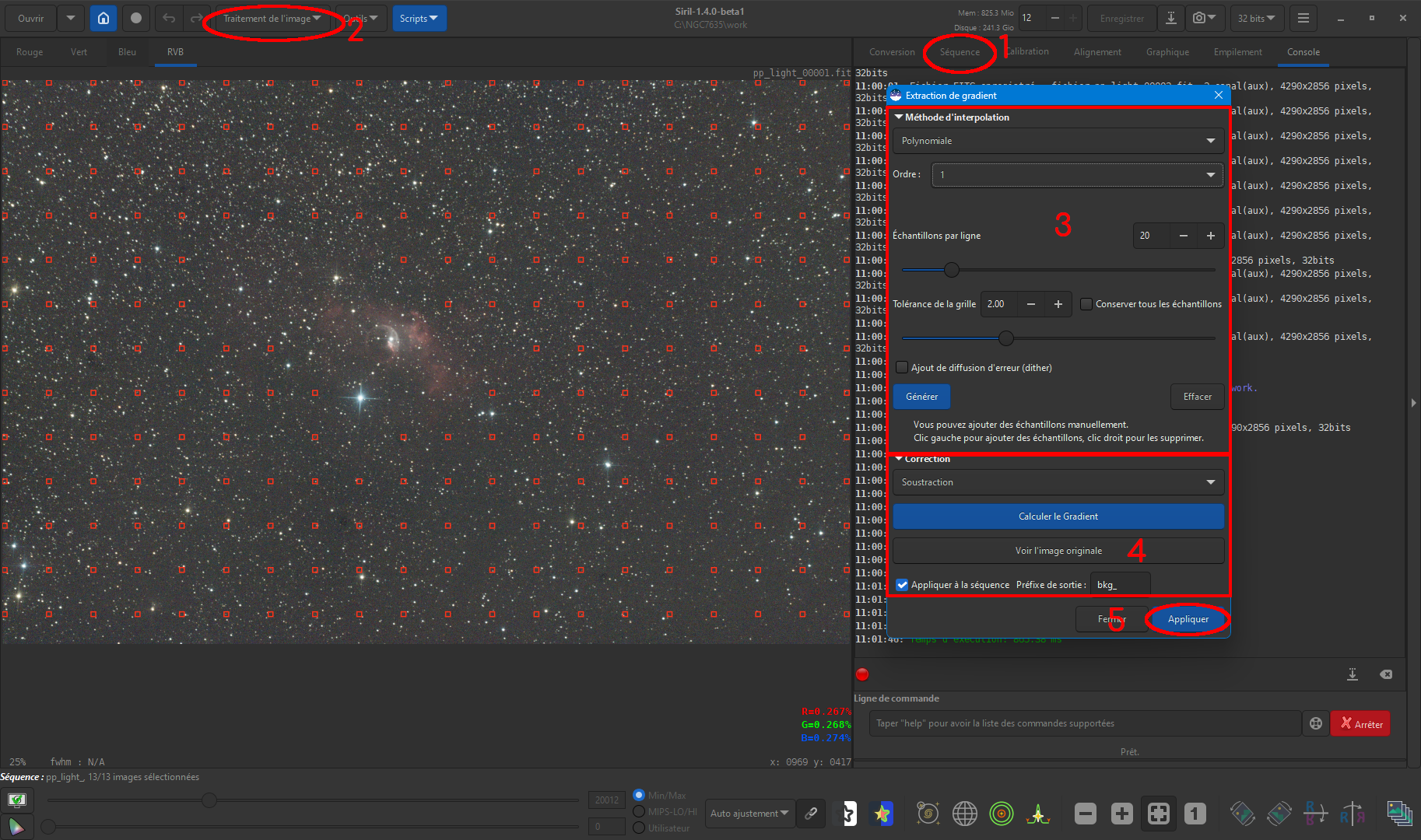
- Vous en avez maintenant l’habitude, vérifiez que vous travaillez bien sur la séquence des images calibrées
- Menu
Traitement de l'image -> Extraction du gradient.... - Une fenêtre s’ouvre. Nous allons poser des points de mesure, Siril calcule le niveau de fond de ciel sous ces points, et en déduit une interpolation polynomiale du gradient : un ciel synthétique.
La première chose à régler est la méthode d’interpolation, qu’on choisira “Polynomiale” d’ordre 1 car comme nous l’avons dit, la forme du gradient est plus simple sur les images unitaires.
On donne ensuite le nombre de points à positionner sur une ligne horizontale. Ici, j’ai laissé la valeur proposée à 20. On peut également limiter la tolérance, pour que Siril ne positionne pas trop de points près de la nébuleuse. On clique ensuite sur
Générer. Siril positionne alors les points de calcul (les carrés) : on peut en supprimer (clic droit sur un carré) ou en ajouter (clic gauche dans l’image où on veut l’ajouter). - S’agissant de gradient de pollution lumineuse, le type de correction à choisir est
Soustractive. - On n’oublie pas de cocher ensuite
Appliquer à la séquence, et ici aussi, on peut choisir un préfixe de sortie pour la nouvelle séquence d’images qui est créée. Cliquer surAppliquer. Siril recalcule alors une nouvelle séquence d’images débarrassée du gradient.
Il sera peut-être nécessaire de refaire une extraction de gradient lors du traitement, mais ce dernier sera alors nettement plus simple à réaliser.
Résolution astrométrique de l’image de référence #
Cette étape est facultative, mais elle permettra d’améliorer l’empilement des images.
Astrométrie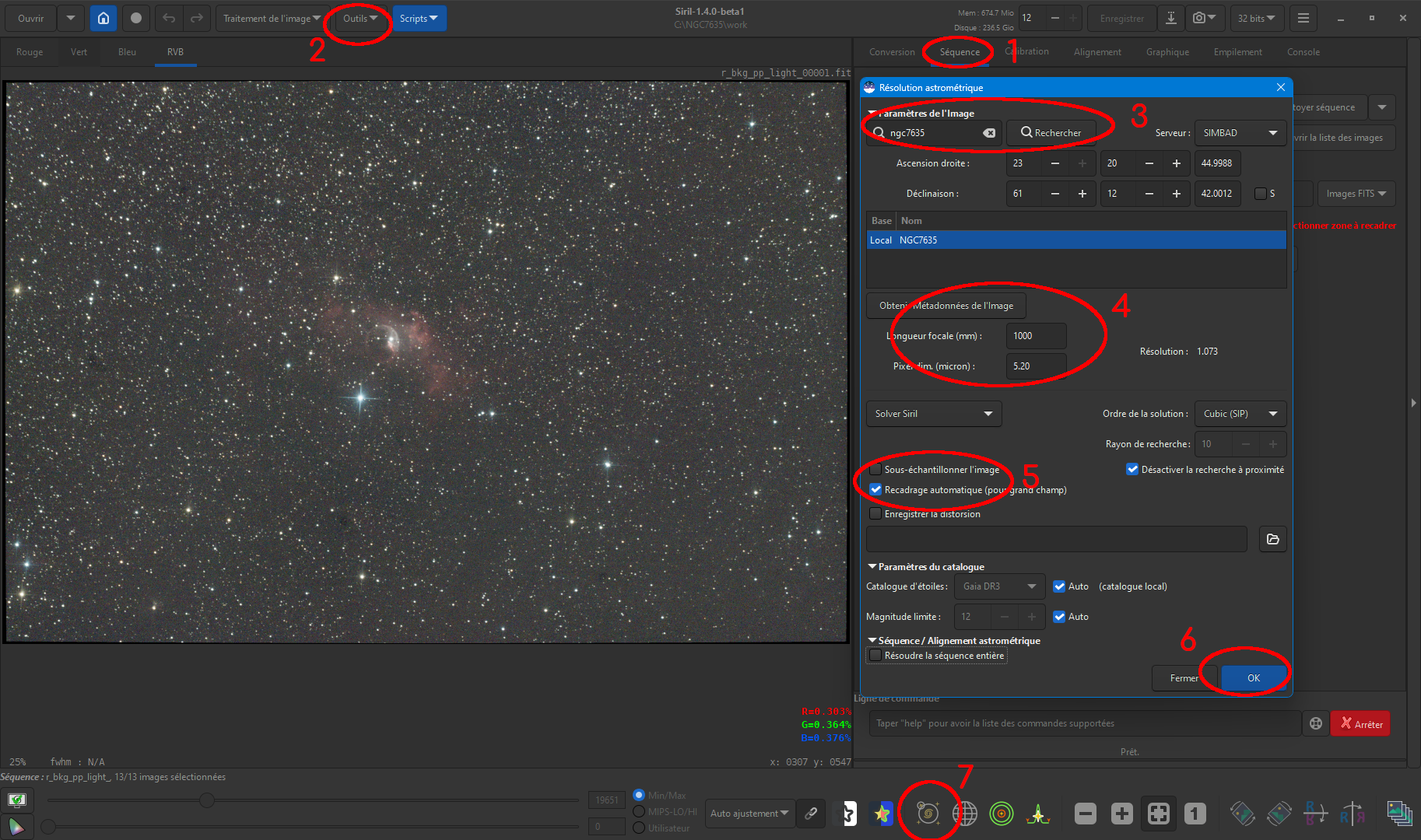
- On vérifie qu’on travaille avec la bonne séquence et on se place sur l’image de référence. La première image généralement à ce stade.
- Menu
Outils -> Astrométrie -> Résolution astrométrique - Une nouvelle fenêtre s’ouvre. On indique le nom de l’objet, et on clique sur
Rechercher. Les coordonnées et le nom de l’objet s’inscrivent dessous - On indique la focale de son télescope ou de sa lunette, et la taille des pixels de l’imageur.
Recadrage automatiquesi l’image est en grand champ.- Cliquez sur
OK. L’astrométrie débute. - Pour le vérifier, cliquez sur cette icône. Les références de l’objet apparaîtront en vert dans l’image
Alignement des images #
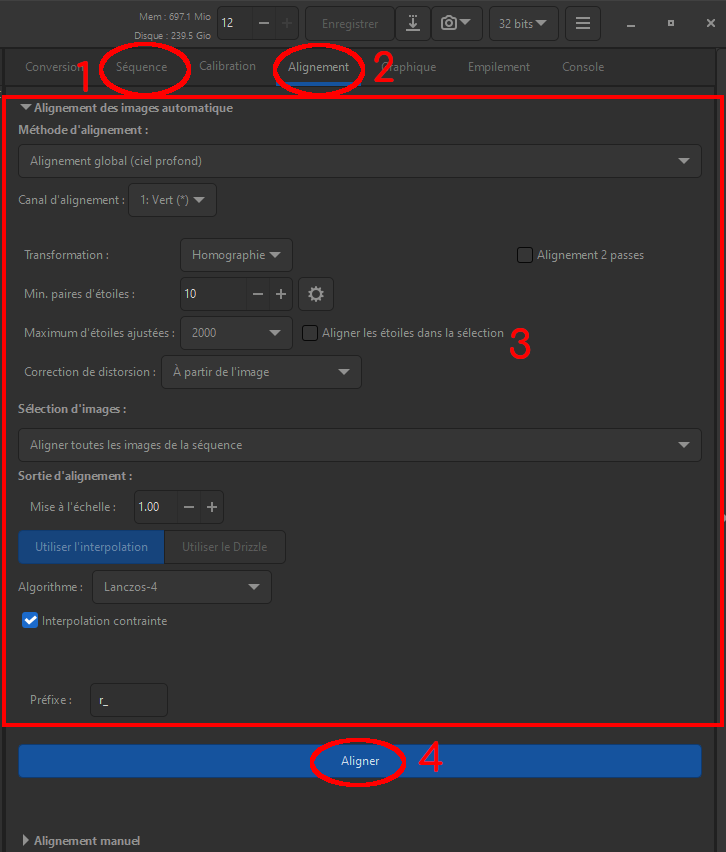
On pré-traite les images
- Cliquer sur l’onglet
Séquences, puis choisir la séquence des images brutes prétraitées. - Cliquer sur l’onglet
Alignement. - Régler les paramètres comme ci-dessus. Indiquez que la correction de distorsion devra être faite à partir des images, sur lesquelles nous avons fait l’astrométrie précédemment.
- Cliquer sur
Aligner.
Siril aligne les images, en corrige la distorsion et crée autant de fichiers images alignées, avec le préfixe r_ (que vous pouvez changer dans le cadre 4).
Tri des images #
Il est temps de vérifier la qualité de vos images, et éliminer les plus mauvaises.
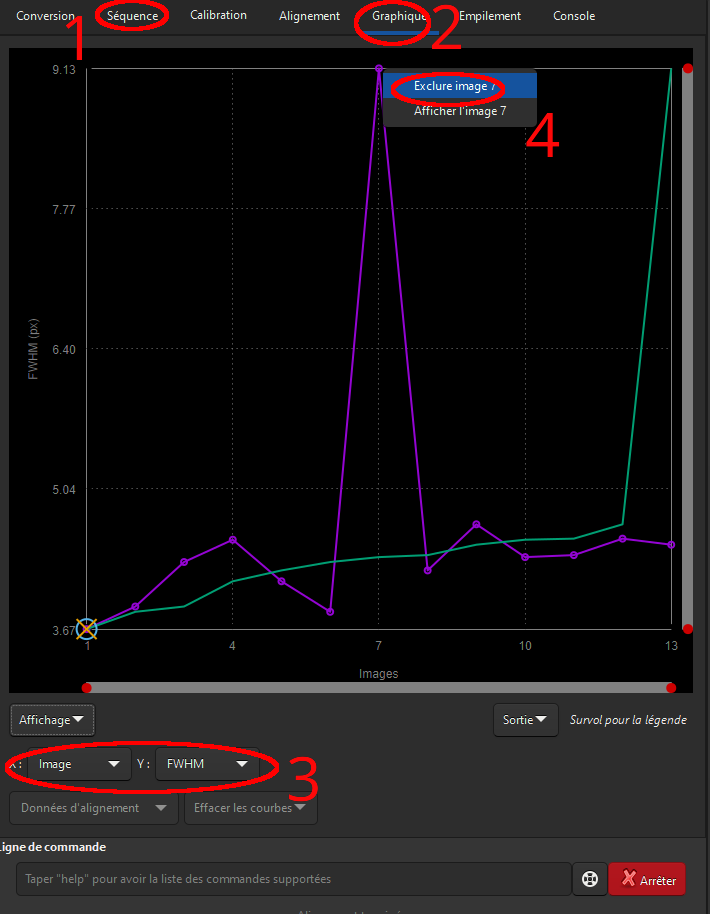
Vérification des images
- Comme d’habitude, on contrôle la séquence sur laquelle on travaille (si vous venez d’aligner, inutile de vérifier, Siril aura choisi la séquence alignée)
- Dans l’onglet Graphique, Siril indique un graphique de qualité des images de la séquence chargée.
- On peut paramétrer ici les valeurs des axes X et Y suivant plusieurs paramètres : FWHM, Rondeur, wFWHM, valeur du fond de ciel, etc. Cela permet d’analyser ses images sous plusieurs paramètres.
- Pour éliminer de la séquence les plus désastreuses, on fait un clic droit sur une image à forte FWHM, et on valide “Exclure image XX”.
Empilement des images #
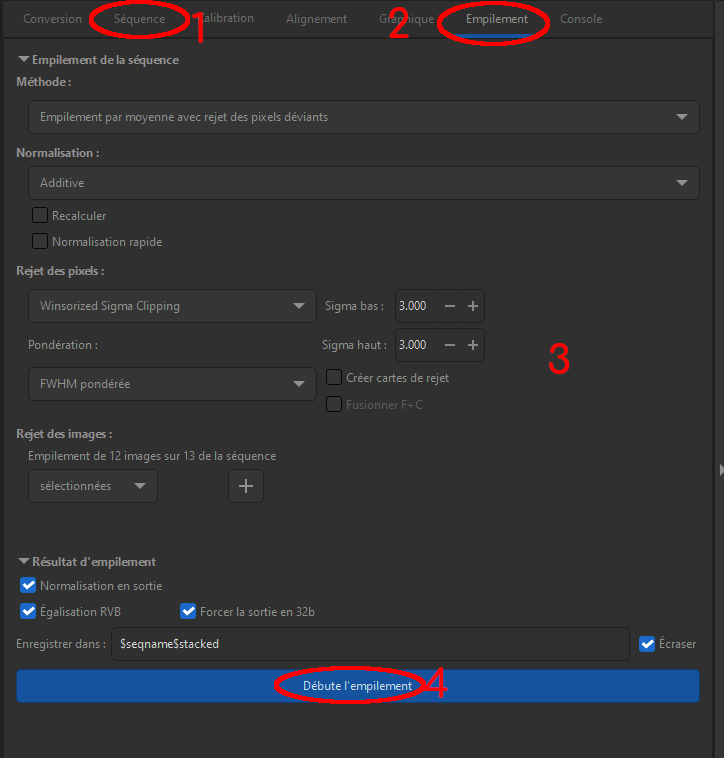
On empile les images
- Cliquer sur l’onglet
Séquences. Et choisir la séquence des images alignées. - Cliquer sur l’onglet
Empilement. - Régler les paramètres comme ci-dessus. Il est possible de choisir un facteur de pondération des images, en fonction du nombre d’étoiles détectées lors de la phase d’alignement, de la wFWHM, du bruit ou du temps d’intégration.
- Cliquer sur
Débute l'empilement.
Siril empile les images traitées, et crée le fichier dont on a défini le nom.
Comme précédemment, vérifier que le taux de rejet se trouve dans une fourchette 0.1 à 0,5 %. Si les valeurs sont aberrantes, reprendre l’empilement en changeant les valeurs des Sigmas bas/haut. Quand on augmente un facteur sigma, on abaisse le taux de rejet !
Et ensuite ? #
C’est la fin du pré-traitement avec une image propre, mais encore linéaire. Ne vous étonnez pas si elle est encore toute noire, c’est normal ! Il reste à réaliser le traitement, mais là on déborde de ce tuto. :-)